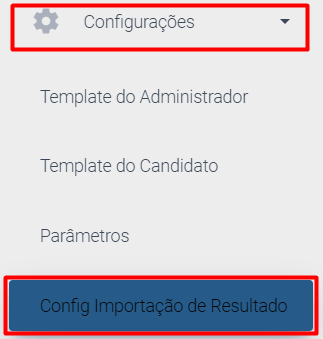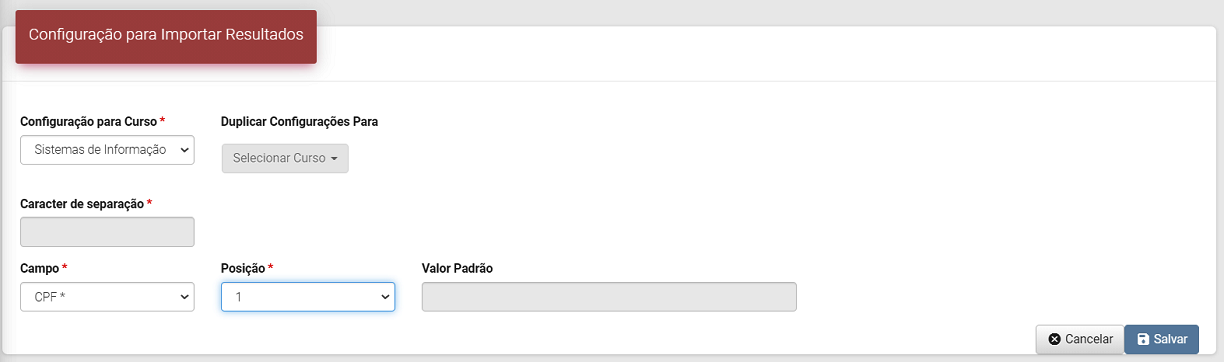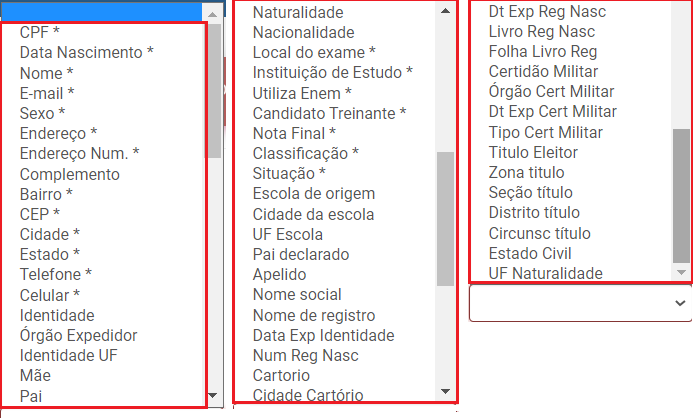Mudanças entre as edições de "- Configuração para Importar Resultados"
(Criou página com '<font face="Verdana"> <div style="text-align: justify;"> =<div style="border-bottom: 1px dotted #0004ff;text-shadow: 0 1px 2px rgba(0,0,0,0.2);color: #0004ff;text-transform:...') |
|||
| Linha 10: | Linha 10: | ||
=<div style="border-bottom: 1px dotted #0004ff;text-shadow: 0 1px 2px rgba(0,0,0,0.2);color: #0004ff;text-transform: uppercase;font-size: 14px;vertical-align: middle;vertical-align: middle;vertical-align: top;"><b>Como fazer?</b></div>= | =<div style="border-bottom: 1px dotted #0004ff;text-shadow: 0 1px 2px rgba(0,0,0,0.2);color: #0004ff;text-transform: uppercase;font-size: 14px;vertical-align: middle;vertical-align: middle;vertical-align: top;"><b>Como fazer?</b></div>= | ||
| + | 1) Acesse a área restrita com perfil de gestor do processo seletivo. | ||
| + | 2) Clique no menu Configurações | Config Importação de Resultado. | ||
| + | |||
| + | |||
| + | ::[[Arquivo:configuracaoresultado.png]] | ||
| + | |||
| + | 3) O sistema irá apresentar os seguintes campos para seleção e preenchimento: | ||
| + | |||
| + | |||
| + | ::[[Arquivo:configuracaoresultado2.png]] | ||
| + | |||
| + | |||
| + | :*'''Configuração para Curso''': a configuração de importação de resultado é realizada '''por Curso''' e poderá ser alterada a cada nova importação que seja necessária fazer. Neste campo, o sistema irá listar os cursos cadastrados na plataforma do processo seletivo através do '''[https://gestaoescolar.aix.com.br/index.php/-_Curso Menu Cadastros | Curso]''' para seleção. | ||
| + | |||
| + | |||
| + | :*'''Caractere de separação''': aqui será indicado o caractere de separação dos campos que obrigatoriamente será o ponto de exclamação (!) | ||
| + | |||
| + | :*'''Campo''': nesta opção o sistema apresenta uma lista de campos para seleção, no qual o usuário deverá indicar quais deverão constar no arquivo '''(.CSV)''' para importação. | ||
| + | |||
| + | ::*Os campo passíveis de configuração são: | ||
| + | |||
| + | |||
| + | ::[[Arquivo:configuracaoresultado3.png]] | ||
| + | |||
| + | |||
| + | |||
| + | :*<font size="3" color=#B40404>'''Importante''':</font> | ||
| + | |||
| + | ::<font size="2" style="background-color: #FFFF00">*Os campos de '''CPF''' e '''Data de nascimento''' devem ser '''obrigatoriamente''' fornecidos no arquivo '''(.CSV)''' a ser importado e portanto '''devem ser configurados''' nesta tela para que o '''candidato''' possa ser '''identificado''', inclusive para fazer login na área destinada a ele.</font> | ||
| + | |||
| + | |||
| + | ::<font size="2" style="background-color: #FFFF00">*Os demais campos poderão ficar '''nulos''' ou receber '''valores padrão''', sendo que o '''Nome, Utiliza ENEM e Candidato treinante''', '''obrigatoriamente''' precisam receber '''pelo menos um valor padrão''''.</font> | ||
| + | |||
| + | |||
| + | |||
| + | :*'''Posição:''' neste parâmetro o usuário deverá selecionar a posição que o campo deverá ter no arquivo para importação. Por exemplo: campo - CPF, posição 1. Data de Nascimento, posição 2 e assim por diante. | ||
| + | |||
| + | |||
| + | :*'''Valor Padrão''': | ||
| + | |||
| + | |||
| + | :*Após configurar a importação do resultado, clique no botão '''Salvar''' para gravar as informações. | ||
| + | |||
| + | |||
| + | ----- | ||
[[Category: WebGiz Processo Seletivo - Configurações]] | [[Category: WebGiz Processo Seletivo - Configurações]] | ||
Edição das 17h22min de 22 de junho de 2021
Para que serve?
Nesta tela é realizada a configuração das informações necessárias para que o sistema importe o resultado do processo seletivo apurado por sistemas de terceiros ou fazer a carga de candidatos que realizaram algum tipo de seleção e que necessitam passar pelo processo de pré-matrícula e posteriormente ser importado via API para o ERP de Gestão Acadêmica.
Como fazer?
1) Acesse a área restrita com perfil de gestor do processo seletivo.
2) Clique no menu Configurações | Config Importação de Resultado.
3) O sistema irá apresentar os seguintes campos para seleção e preenchimento:
- Configuração para Curso: a configuração de importação de resultado é realizada por Curso e poderá ser alterada a cada nova importação que seja necessária fazer. Neste campo, o sistema irá listar os cursos cadastrados na plataforma do processo seletivo através do Menu Cadastros | Curso para seleção.
- Caractere de separação: aqui será indicado o caractere de separação dos campos que obrigatoriamente será o ponto de exclamação (!)
- Campo: nesta opção o sistema apresenta uma lista de campos para seleção, no qual o usuário deverá indicar quais deverão constar no arquivo (.CSV) para importação.
- Os campo passíveis de configuração são:
- Importante:
- *Os campos de CPF e Data de nascimento devem ser obrigatoriamente fornecidos no arquivo (.CSV) a ser importado e portanto devem ser configurados nesta tela para que o candidato possa ser identificado, inclusive para fazer login na área destinada a ele.
- *Os demais campos poderão ficar nulos ou receber valores padrão, sendo que o Nome, Utiliza ENEM e Candidato treinante, obrigatoriamente precisam receber pelo menos um valor padrão'.
- Posição: neste parâmetro o usuário deverá selecionar a posição que o campo deverá ter no arquivo para importação. Por exemplo: campo - CPF, posição 1. Data de Nascimento, posição 2 e assim por diante.
- Valor Padrão:
- Após configurar a importação do resultado, clique no botão Salvar para gravar as informações.